TwixTel - Daten importieren/exportieren
Voraussetzung: bei Ihnen ist eine Netzwerk-Version von TwixTel installiert (Einzelplatz-Version wird nicht unterstützt).
Daten importieren
Es gibt zwei Versionen der TwixTel-Schnittstelle; die Bedienung ist je nach Installation unterschiedlich. Abhängig von der Schnittstelle werden in der Werkzeugleiste zwei Symbole (= Variante 1) oder ein Symbol (= Variante 2) benötigt.
Variante 1 

Öffnen Sie TwixTel (in vitomed über
 ).
).Suchen Sie die gewünschte Adresse.
Markieren Sie diese Adresse und übernehmen Sie diese mittels Rechtsklick in die Zwischenablage.
Wechseln Sie in vitomed in das Fenster, in welchem Sie die Adressdaten einfügen möchten.
Klicken Sie Erfassen.
Klicken Sie
 TwixTel
Adresse einfügen.
TwixTel
Adresse einfügen.
|
Damit der Import funktioniert, müssen Sie in TwixTel einmalig definieren, welche Felder exportiert werden sollen (s. Abschnitt Exportformat definieren); bei Installation einer neuen TwixTel-Version müssen Sie dies möglicherweise erneut tun. Zur Suche in TwixTel aus den Stammdaten heraus können Sie nebst dem Namen auch Strasse, PLZ oder Ort für die Anfangssuche einbeziehen. Bei der Angabe von unvollständigen Suchbezeichnungen erfassen Sie am Schluss den Platzhalter %. |
Variante 2 
Klicken Sie Erfassen.
Erfassen Sie Name und Vorname und klicken Sie
 .
.Falls Sie die gewünschte Adresse in der Liste ...
a) sehen, fahren Sie bei Punkt 4 fort.;
b) nicht sehen, ergänzen Sie die Suchbedingungen und klicken Sie Suche.Markieren Sie die gesuchte Adresse und klicken Sie OK.
Das Suchfenster wird geschlossen und die Adressdaten werden übernommen.
|
Bei dieser Variante müssen Sie in TwixTel keine Anpassungen vornehmen. Zur Suche in TwixTel aus den Stammdaten heraus können Sie nebst dem Namen auch Strasse, PLZ oder Ort für die Anfangssuche einbeziehen. Bei der Angabe von unvollständigen Suchbezeichnungen erfassen Sie am Schluss den Platzhalter %. |
Exportformat definieren
Rufen Sie TwixTel auf und wählen Sie Optionen | Export- und Druckoptionen.
Das Fenster Exportformate wird geöffnet:
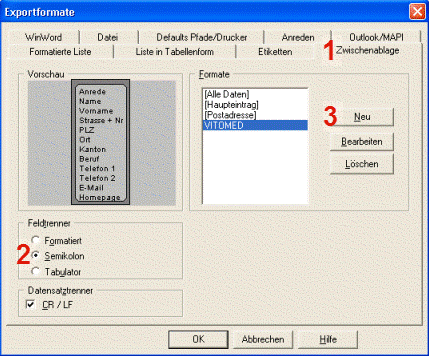
Klicken Sie das Register Zwischenablage (= 1).
Setzen Sie den Feldtrenner auf Semikolon (= 2) und klicken Sie Neu (= 3).
Das Fenster Formate bearbeiten wird geöffnet:
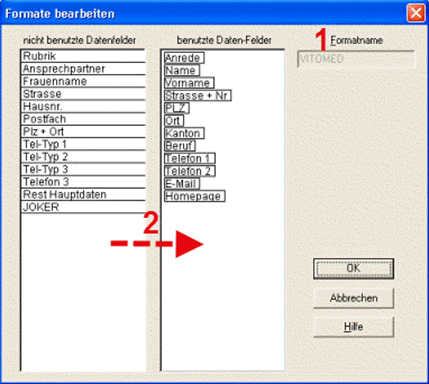
Schreiben Sie VITOMED im Feld Formatname (= 1).
Ziehen Sie mit gedrückter linker Maustaste die notwendigen Felder von Nicht benutzte Datenfelder nach Benutzte Datenfelder (= 2).
Nur folgende Felder dürfen benutzt werden, und zwar in der abgebildeten Reihenfolge:
- Anrede
- Name
- Vorname
- Strasse + Nr
- PLZ
- Ort
- Kanton
- Beruf
- Telefon 1
- Telefon 2
- E-Mail
- HomepageBestätigen Sie mit OK und verlassen Sie das Fenster Exportformate ebenfalls mit OK.
|
Die Anrede ist innerhalb von TwixTel nicht gespeichert; Sie können diese jedoch im Fenster Exportformate im Register Anreden selber definieren. |
